هل تواجه مشكلة في بطاقة SD الخاصة بك؟ بطاقات SD يمكن أن تفشل لأسباب عديدة. لحسن الحظ ، هناك خطوات يمكنك اتخاذها لعلاج هذه المشكلة. إليك بعض الأشياء التي يمكنك القيام بها لاستعادة بطاقة SD الخاصة بك في حالة صالحة للعمل.
تحقق من قارئ البطاقات
لقد ألقت باللوم على بطاقة SD الخاصة بك. ولكن ماذا لو تكمن المشكلة في قارئ البطاقات؟

إذا كانت البطاقة لا تعمل إلا على جهاز واحد محدد ، فقد تكون مشكلة في قارئ البطاقات. قد تحتاج أحيانًا إلى إصلاح أجهزة قراءة البطاقات المدمجة في أجهزة الكمبيوتر أو استبدالها.تأكد من وجود أي تلف مادي. استخدم بطاقة SD احتياطية لاختبار أن قارئ البطاقة لا يمكنه اكتشاف أي بطاقة تم توصيلها.
إذا كنت تستخدم قارئ بطاقة خارجي ، فيمكنك محاولة استبدال الكابلات بملكية بديلة. قد تتسبب الكابلات المعيبة في توقف قارئات البطاقات عن العمل بشكل صحيح.
منفذ USB مختلف الاستخدام
تحتوي بعض أجهزة الكمبيوتر على أكثر من منفذ USB. تحقق من I / O للكمبيوتر الخاص بك. إذا كان هناك منافذ USB على كل من الألواح الأمامية والخلفية ، فحاول إجراء التبديل.
إذا كان قارئ البطاقة يعمل على منفذ واحد ولكن ليس على المنفذ الآخر ، فقد تواجه مشكلة في منفذ USB وليس مشكلة في بطاقة SD كما كنت تعتقد في الأصل.
In_content_1 الكل: [300x250] / dfp: [640x360]->
قد ترغب أيضًا في البحث في مبادلة كابل USB مع واحد آخر.
إعادة تشغيل الكمبيوتر
يعد إعادة تشغيل الكمبيوتر حلًا قديمًا ولكنه حل دائم تم اختباره على مدار الوقت بشكل مثير للدهشة لحل معظم المشكلات التي يواجهها المستخدمون. افصل قارئ البطاقة ثم اتصل بعد إعادة التشغيل. تعرف على ما إذا كانت المشكلة قائمة.
تحديث برامج التشغيل
يقوم معظم برامج قراءة البطاقات USB بتثبيت برامج التشغيل تلقائيًا عندما تقوم بتوصيلها لأول مرة. ومع ذلك ، غالباً ما يقوم المصنِّعون بتحديث برامج التشغيل الخاصة بهم لإصلاح الأخطاء أو makeimprovements إلى منتجاتها. يتم توفير هذه التحديثات للعموم للتنزيل ولكنها غالبًا ما تمر دون أن يلاحظها أحد.
تحقق مع الشركة المصنعة لقارئ البطاقات إذا كانت هناك تحديثات متوفرة وتثبيتها إن وجدت. تعرف على ما إذا كان ذلك سيتخلص من المشكلة.
CheckMy Computer
إذا لم يتم التعرف على محرك USB ولم يتم عرض حرف محرك أقراص في جهاز الكمبيوتر ، فمن المحتمل أن جهاز الكمبيوتر الخاص بك منخفض على الذاكرة. حاول إغلاق جميع البرامج وجعلها تعمل في وضع الخمول لبضع دقائق.
بدلاً من ذلك ، يمكنك استخدام Task Manager (في Windows) أو Activity Monitor (في Mac) لفرض إيقاف التطبيقات التي تستهلك الذاكرة بشكل كبير.
في حالة عدم ظهور حرف محرك أقراص جديد عند توصيل قارئ بطاقة USB ، فقد تضطر إلى إعطاء محرك الأقراص رسالة باستخدام إدارة الأقراص يدويًا.
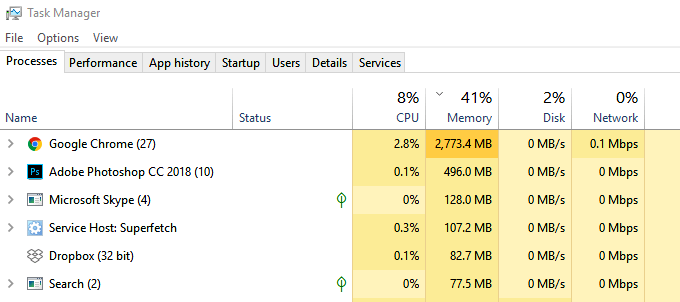
TurnOff Write Protection
إذا كانت بطاقة SD الخاصة بكتم التعرف عليه ولكنك تواجه صعوبة في تعديل الملفات ، يمكنك ببساطة تشغيل حماية القراءة والكتابة. بطاقات الذاكرة لها تبديل فعلي على جانبها. ربما تكون قد قمت بتشغيله عن طريق الخطأ أثناء المعالجة.

تعطيل حماية القراءة والكتابة ومعرفة ما إذا كان ذلك سيؤدي إلى حل مشكلة بطاقة SD.
التنسيق للجهاز الأيمن
سيؤدي تنسيق بطاقة SD أو بطاقة SD الصغيرة إلى إزالة كل ما لديها محتويات واستعادته إلى حد ما إلى حالته الأصلية. ومع ذلك ، هناك إعدادات تنسيق يمكن أن تؤثر على الأجهزة التي يمكنها قراءة بطاقة SD. من المحتمل أن تكون قد قمت بتنسيق بطاقة SD للعمل على أجهزة الكمبيوتر وليس على الهواتف الذكية ، على سبيل المثال.
لجعل البطاقة قابلة للقراءة في جهازك المفضل ، سيتعين عليك إعادة تنسيقها مرة أخرى. ومع ذلك ، ضع في اعتبارك أنه سيمحو كل الملفات الموجودة حاليًا على بطاقة SD الخاصة بك. يجب أن يتم التنسيق فقط إذا كنت مرتاحًا لفقد جميع بياناتك. وإلا ، فستضطر إلى استخدام برنامج استرداد البيانات.
نأمل أن تتيح لك إحدى النصائح أعلاه الوصول إلى البيانات الموجودة على بطاقة SD الخاصة بك. إذا لم ينجح شيء ، فقد تكون هناك مشكلة في بطاقة SD نفسها. جربه على أجهزة كمبيوتر وأجهزة مختلفة ، وإذا لم يتمكن أي منها من قراءتها ، فقد تضطر إلى استخدام برنامج استعادة بيانات الطرف الثالث لسحب البيانات.